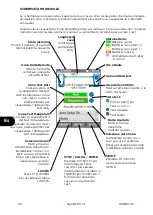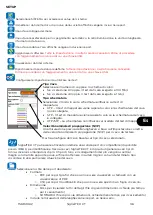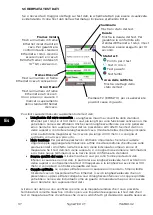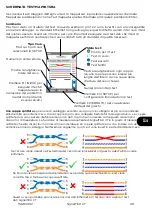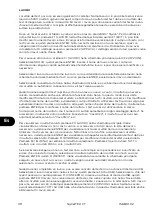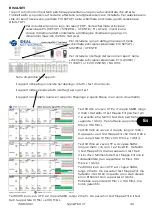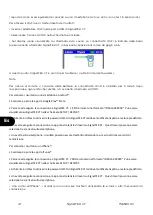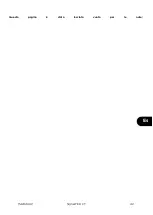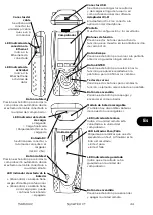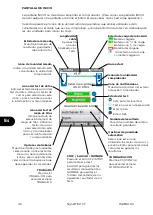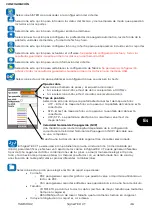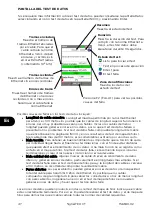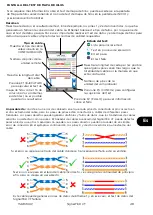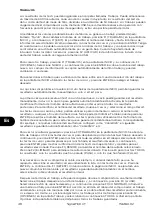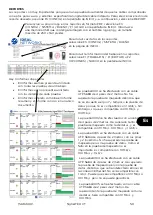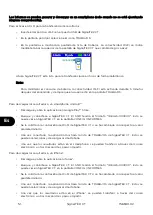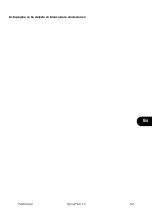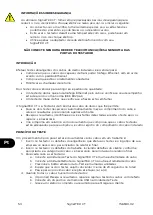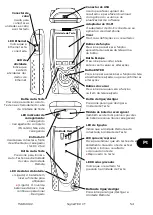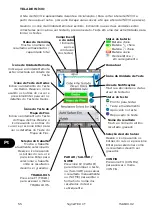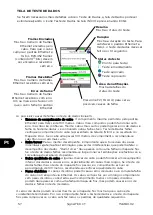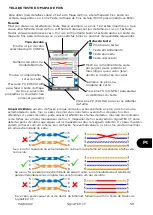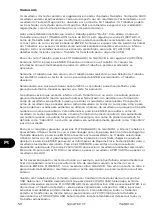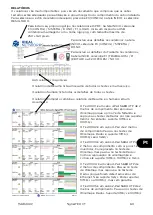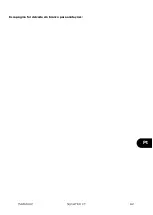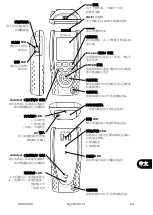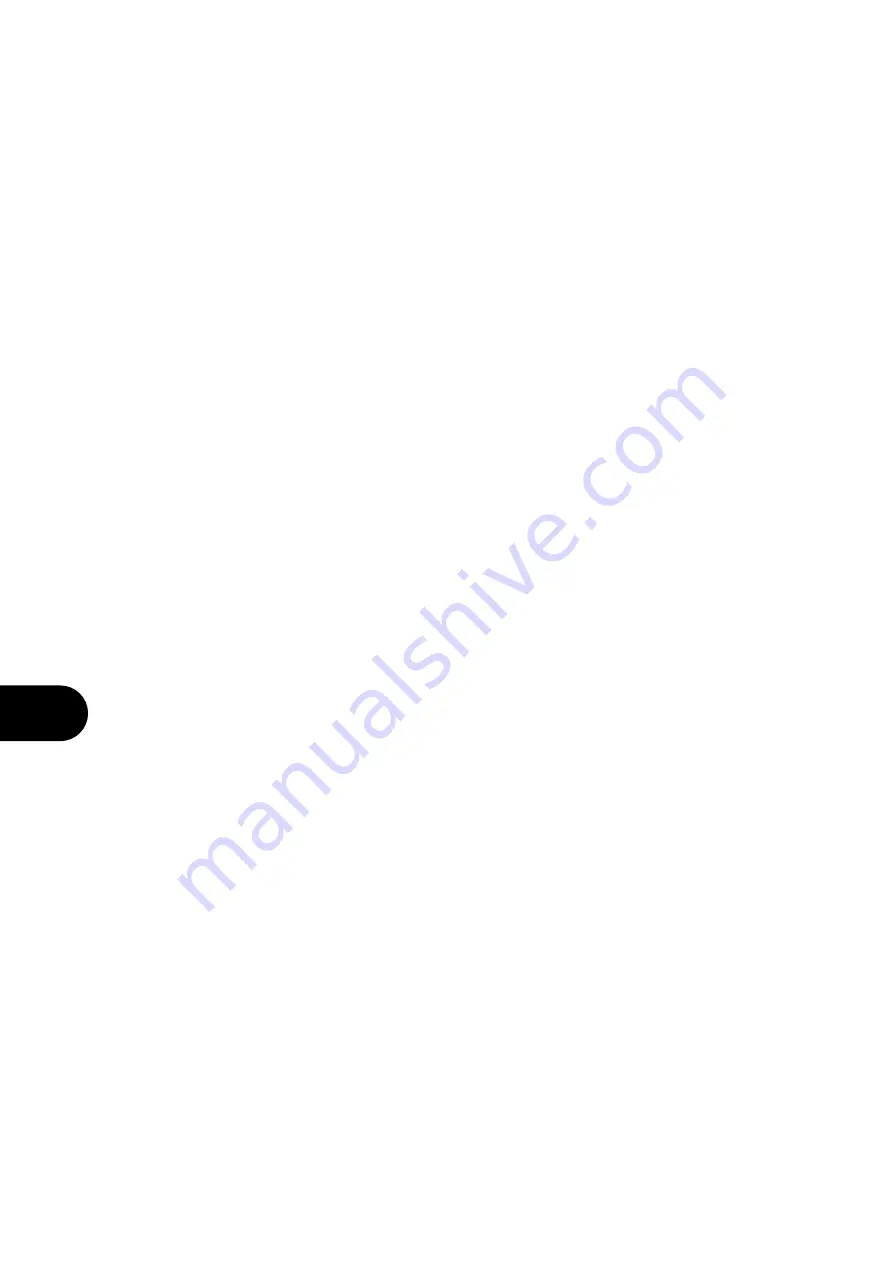
49
SignalTEK CT
156840.02
Es
TRABAJOS
Los resultados de los tests pueden organizarse en carpetas llamadas Trabajos. Puede almacenarse
un máximo de 5000 resultados, cada uno de los cuales incluye tanto los resultados del test de
datos como del test de mapa de hilos, divididos en un máximo de 50 trabajos. Los trabajos pueden
cargarse desde el comprobador a una memoria USB. Se recomienda realizar esta operación con
frecuencia para disponer de copias de seguridad y evitar una posible pérdida de datos.
Al restablecer los valores predeterminados de fábrica, se genera un trabajo predeterminado
llamado “MyJob”. Para cambiar el nombre de un trabajo, presione F1 (TRABAJOS) en la pantalla de
INICIO y, a continuación, F1 (EDIT). Es posible editar el nombre del trabajo y hasta 8 campos de
información seleccionando el campo deseado con las teclas de cursor y presionando ENTER. Tenga
en cuenta que no se pueden usar espacios en los nombres de los trabajos y cualquier espacio que
se introduzca se sustituirá automáticamente por un guión bajo. Cuando haya terminado de
introducir todos los datos necesarios, presione F2 (APLICAR). Esta información se incluirá como
parte del trabajo cuando se cargue a la memoria USB.
Para crear otro trabajo, presione F1 (TRABAJOS) en la pantalla de INICIO y, a continuación, F1
(OPCIONES). Seleccione NUEVO y, a continuación, presione ENTER. Escriba el nombre del trabajo
nuevo. Los campos de información se copian automáticamente del último trabajo y pueden
cambiarse, si se desea.
Para seleccionar el trabajo que se utilizará como base, entre en el cuadro de selección de trabajos
en la pantalla de INICIO utilizando las teclas de cursor y presione ENTER para elegir el trabajo
deseado.
Las opciones disponibles en la selección Auto Salvar de la pantalla de INICIO permiten guardar los
resultados automáticamente, manualmente o solo si el test pasa.
La primera vez que se ejecuta un test con un trabajo nuevo o vacío puede guardarse el resultado
manualmente, incluso si la opción para guardar automáticamente está activada. Esto permite
modificar el formato del nombre del resultado para poder usarlo en todos los resultados
posteriores. Para modificar el nombre del resultado, mueva el cursor y seleccione el campo Result.
Las teclas de cursor arriba y abajo podrán utilizarse para incrementar o reducir el número del
resultado o cualquier otro valor numérico que forme parte del nombre. También puede presionar
ENTER para editar el nombre del resultado. Los tests posteriores utilizarán el mismo formato de
nombre de ese resultado, pero cada vez que se guarde incrementarán el número correspondiente.
Por ejemplo, si el primer nombre del resultado se configuró como “Cable0123”, el siguiente
resultado se guardará automáticamente como “Cable0124”, etc.
Para ver los resultados guardados, presione F1 (TRABAJOS) en la pantalla de INICIO. Se abrirá la
lista de trabajos. Utilice las teclas de cursor para desplazarse por la lista hasta el trabajo deseado. A
continuación, presione ENTER para mostrar la lista de resultados en el trabajo seleccionado. Utilice
las teclas de cursor para desplazarse por la lista hasta el resultado deseado. A continuación,
presione ENTER para mostrar la información de los tests de mapa de hilos y de datos para el
resultado seleccionado. Presione F1 (RENOM) para editar el nombre del resultado seleccionado.
Presione F2 (ELIMINAR) para eliminar el resultado seleccionado. Presione F3 para mostrar TODOS
los resultados, solo los resultados que han pasado (PASA) o solo los que han fallado (FALLA).
Si es necesario volver a comprobar el cable, por ejemplo, si anteriormente falló pero se ha
reparado, seleccione el resultado correspondiente en la lista con las teclas de cursor. Presione
ENTER y, a continuación, F1 (RETEST). Volverá a abrirse la página de INICIO, se ejecutará una
nueva comprobación del cable y el resultado se guardará automáticamente con el nombre
seleccionado, sobrescribiendo el resultado anterior.
Después de terminar un trabajo, este puede cargarse desde el comprobador a una memoria USB.
Seleccione el trabajo deseado en la lista de trabajos y, a continuación, presione F3 (A USB).
Seleccione el estilo de reporte deseado y, a continuación, presione F1 (CONFIRMAR). Introduzca
una memoria USB y presione ENTER. Esta acción no elimina el trabajo del comprobador: el trabajo
únicamente se copia a la memoria USB por lo que es posible añadir más resultados posteriormente,
si se desea. Así mismo, es posible cargar todos los trabajos al mismo tiempo presionando F2
(OPCIONES) en la pantalla Trabajo y seleccionando a continuación TODOS A USB en la pantalla
Opciones. Esta pantalla también permite borrar todos los trabajos guardados.
Summary of Contents for SignalTEK CT
Page 1: ......
Page 13: ...156840 02 SignalTEK CT 12 En This page has been left blank for notes ...
Page 23: ...156840 02 SignalTEK CT 22 Fr Cette page est laissée intentionnellement blanche pour des notes ...
Page 33: ...156840 02 SignalTEK CT 32 De Diese Seite wurde für Notizen frei gelassen ...
Page 43: ...156840 02 SignalTEK CT 42 Es Questa pagina è stata lasciata vuota per le note ...
Page 53: ...156840 02 SignalTEK CT 52 Es Esta página se ha dejado en blanco para anotaciones ...
Page 63: ...156840 02 SignalTEK CT 62 Pt Essa página foi deixada em branco para anotações ...